カクヨム宣伝ツイートジェネレーター
カクヨムの小説管理画面のファイルから、公開と同時につぶやく宣伝ツイートの文面を生成します。
生成した文章をコピー・アンド・ペーストすることで、予約ツイートの文面を書く手間を省くことができます。
同じ小説を「小説家になろう」へ投稿(マルチポスト)している場合、Nコードを入力することでURLを生成することができます。
PC推奨です。
その1: 管理画面をダウンロードする
小説の管理画面を開き、右クリックして『名前を付けてページを保存』をクリックします。ブラウザによっては『名前を付けて保存』となっている場合もあります。
ショートカットキー(Ctrl+S)でも構いません。
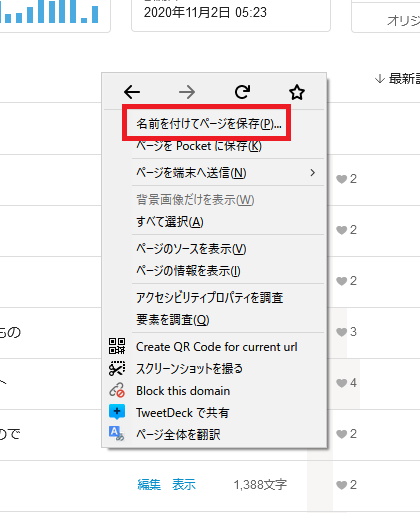
『小説名 - カクヨム.html』と『小説名 - カクヨム_files』がダウンロードされます。

その2: ファイルを選択してアップロードする
その1でダウンロードした2つのうち、『小説名 - カクヨム.html』をアップロードします。(便宜上『アップロード』と表現してはいますが、実際にはサーバーにデータは送信しません)
正常に読み込まれると、タイトルと話数が表示されます。
表示されない場合は、読み込ませたファイルが正しいかどうか確認してください。
小説タイトル:
話数:
話数:
『小説家になろう』で同じ小説を連載している場合、小説のNコード(Nから始まる6文字のコード)を半角英数字で入力してください。
Nコード:その3: ツイートする文章の原型を入力
出力するツイートの元になる文章を入力します。以下の変数は出力時に置き換えられます。
[storytitle] → 作品タイトル
[episodetitle] → エピソードタイトル
[episodenumber] → 話数
[kakuyomuepurl] → エピソードURL(カクヨム)
[narouepurl] → エピソードURL(小説家になろう)
[episodetitle] → エピソードタイトル
[episodenumber] → 話数
[kakuyomuepurl] → エピソードURL(カクヨム)
[narouepurl] → エピソードURL(小説家になろう)
よくわからない場合は『サンプルを入力』をクリックして見本を見ることができます。
右の挿入ボタンをクリックすると各変数が左の入力欄に挿入されます。
その4: 出力するエピソードの設定
デフォルトでは予約中エピソードのみを出力するようになっています。チェックを付け外しすることで出力するエピソードを選択できます。
その5: 出力する
ここまでできたら、あとは下のボタンを押すだけです!結果は下に表示されます。違った場合は項目を修正してもう一度クリックしましょう。
© Kjuman Enobikto 2019
キューマンのコンテンツ置き場